説明機能仕様ダウンロード画像使い方
ウィンドウ上のテキストを取得して読み上げるアプリ
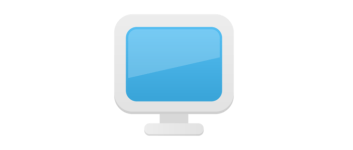
マウスカーソルが置かれている部分のテキストを検出して音声で読み上げる Windows 向けのスピーチプログラム。音声を選択したり、読み上げ速度を調整することができます。視覚障害のあるユーザー向けです。
Screen Reader の概要
Screen Reader は、目の不自由なユーザーや視覚障害のあるユーザー向けのシンプルなユーティリティです。テキスト読み上げ機能とズーム機能の両方が含まれています。
Screen Reader の機能
Screen Reader の主な機能です。
| 機能 | 概要 |
|---|---|
| メイン機能 | マウスカーソル部分のテキストを読み上げ |
| 機能詳細 | ・読み上げ音声の選択 ・読み上げ速度の調整 ・表示の拡大率の調整 |
マウスカーソル部分のテキストを音声で読み上げます
Screen Reader は、PC のスクリーン上のマウスカーソルが置かれている部分のテキストを音声で読み上げてくれるスピーチアプリケーションです。
このアプリケーションを使用すると、視覚障害者のあるユーザーがアプリケーションを使用したり、テキストドキュメントを読みたい場合に役に立ちます。
かんたんに使用できます
Screen Reader の使い方はかんたんで、アプリケーションを起動したら、マウスカーソルを読み上げたいテキストがある位置に移動するだけです。
音声は日本語(Haruka)と英語(Zira)から選択可能で、読み上げる速度を速くまたは遅く調整したり、ウィンドウ上に表示される拡大表示のズーム倍率を調整することができます。
シンプルで使いやすいアプリケーション
Screen Reader は、目が不自由なユーザーがさまざまなソフトウェアを使用できるように開発された、ウィンドウ上のテキストを取得して読み上げるアプリケーションです。
機能
- マウスカーソル部分のテキストを読み上げ
- 読み上げ音声の選択
- 読み上げ速度の調整
- 表示の拡大率の調整
ダウンロード
使い方
インストール
1.インストール方法
Screen Reader はインストール不要で使用できます。
- ダウンロードした ZIP ファイルを解凍して[screenreader.exe]ファイルを実行するとアプリケーションを起動できます。
基本的な使い方
1.基本的な使い方
- 「Speech Engine」でスピーチの音声を選択します。
- 「Speech Speed」で読み上げの速度を設定します。
- 「Zoom」で、ウィンドウ上に表示する拡大表示の拡大率を設定します。
- 標準を表示しない場合は「Show Crosshair」のチェックを外します。
- マウスカーソルを、読み上げたいテキストの位置に移動すると、読み上げが開始します。

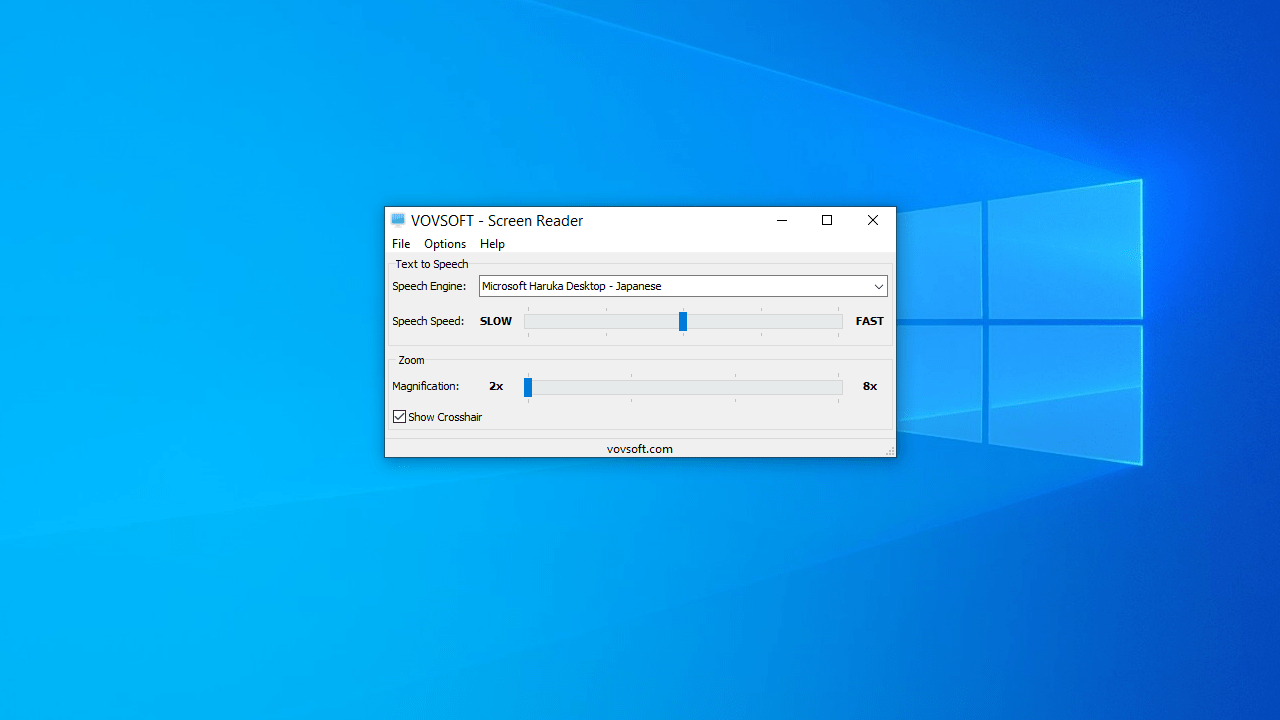
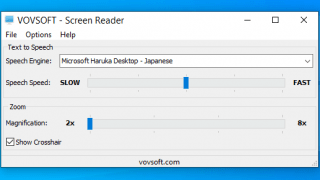
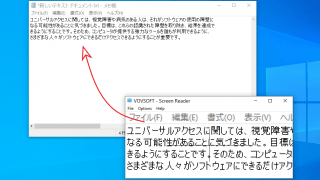
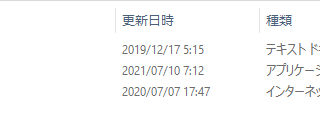
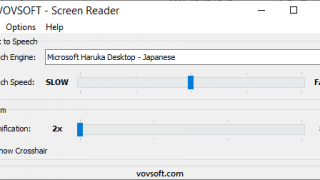
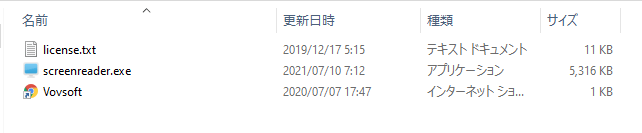
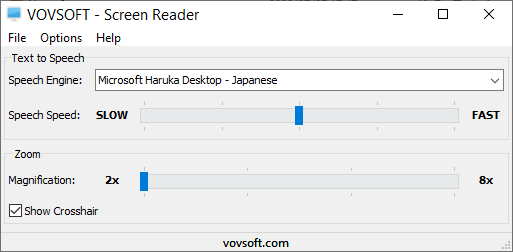
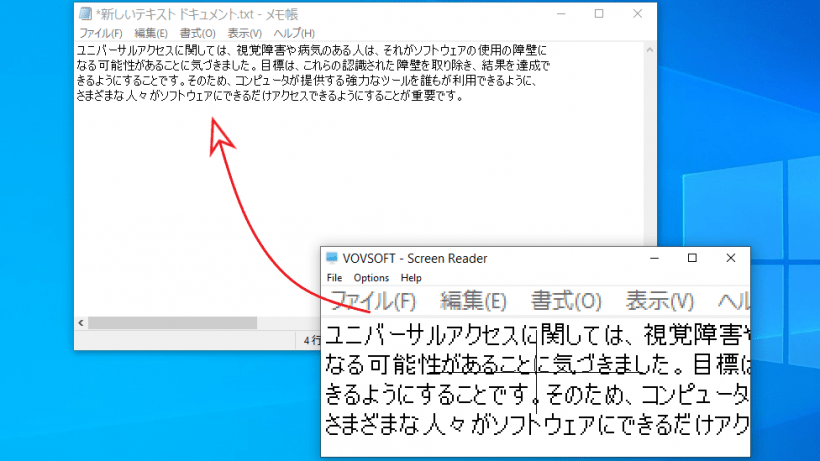
Screen Reader は、どなたでも無料で使用できます。